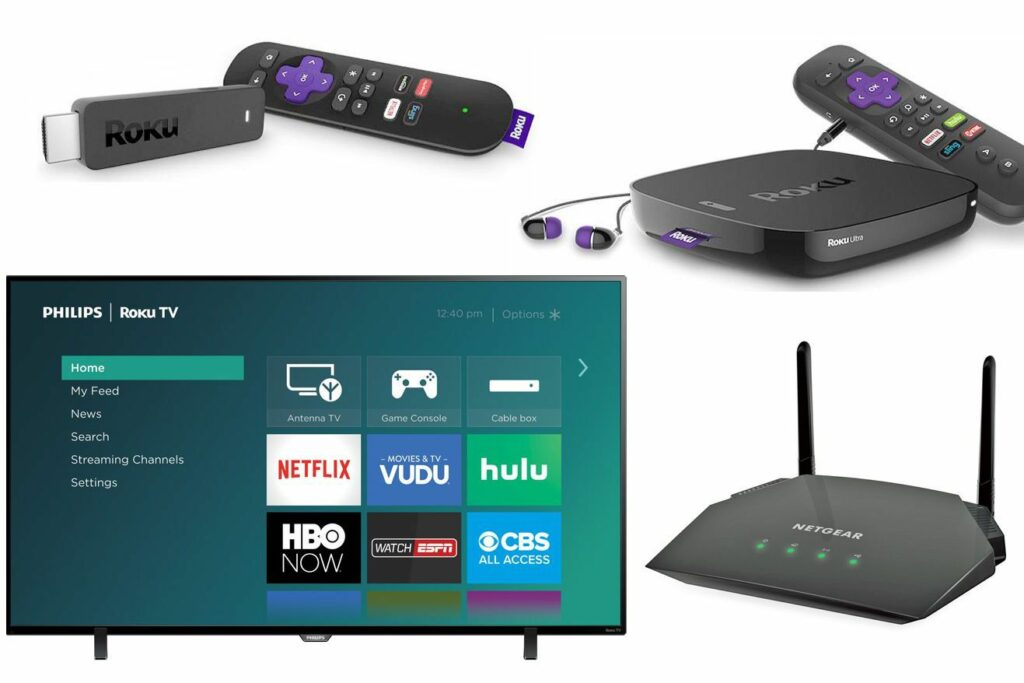Comment connecter votre Roku au Wi-Fi
ce qu’il faut savoir
- Lors de la configuration initiale : sélectionnez sans filRoku recherchera les réseaux Wi-Fi.Choisissez le vôtre, entrez votre mot de passe et appuyez sur relier.
- Connectez-vous plus tard : Famille > d’installation > réseau > Petitétablir une connexion > sans filSélectionnez votre réseau, entrez le mot de passe, puis relier.
- Pour les hôtels ou les résidences universitaires : suivez les étapes ci-dessus.Une fois connecté, sélectionnez Je suis dans un hôtel ou une résidence universitaire. Suivez les étapes d’authentification.
Cet article explique comment connecter votre appareil Roku pour diffuser l’un des plus de 5000 canaux de diffusion via Wi-Fi. Les boîtiers et les téléviseurs Roku vous permettent de vous connecter à Internet via Ethernet ou Wi-Fi, tandis que les Streaming Sticks n’offrent qu’une option Wi-Fi.
Comment connecter votre Roku au Wi-Fi pour la première fois
Si vous connectez votre Roku au Wi-Fi pour la première fois, suivez ces étapes.
de quoi avez-vous besoin
Pour préparer le processus de connexion à Internet, vous aurez besoin de :
- Roku Streaming Stick, Box ou Roku TV
- Votre télécommande Roku
- Un routeur avec des options de connectivité filaire et sans fil
- votre mot de passe réseau
se connecter à un réseau sans fil
Après avoir connecté votre appareil Roku à une source d’alimentation et l’avoir allumé, vous serez guidé tout au long du processus de configuration, qui comprend la connexion de la clé ou du boîtier à Internet.
-
Lors de la configuration de votre boîtier Roku et de votre téléviseur, vous serez invité à choisir filaire ou sans fil Utilisé pour connecter le routeur et Internet.
Filaire Cette option n’apparaît pas pour les Roku Streaming Sticks.
-
si tu choisis filaire, N’oubliez pas de connecter votre boîtier Roku ou votre téléviseur au routeur avec un câble Ethernet. Votre appareil Roku se connectera directement à votre réseau domestique et à Internet. Une fois confirmé, vous pouvez continuer avec le reste des étapes de configuration de votre appareil Roku.
si tu choisis sans filil y a des étapes supplémentaires pour terminer le processus de connexion avant de continuer avec le reste des étapes de configuration de l’appareil Roku.
-
Pour la première configuration sans fil, votre appareil Roku recherchera automatiquement tous les réseaux disponibles à portée.
-
Lorsque la liste des réseaux disponibles apparaît, recherchez et sélectionnez votre réseau sans fil dans la liste des réseaux disponibles.
-
Si vous ne voyez pas votre réseau domestique, sélectionnez balayage Regardez à nouveau tous les réseaux et voyez s’ils apparaissent dans la liste suivante.
Si l’appareil Roku ne trouve pas votre réseau, le Roku et le routeur sont peut-être trop éloignés. Si vous avez la possibilité de vous connecter à votre routeur via Ethernet, c’est une solution. Une autre façon consiste à rapprocher l’appareil Roku et le routeur, ou à ajouter un prolongateur de portée sans fil ou une autre option.
-
Après avoir sélectionné le réseau, il vérifiera si la connexion Wi-Fi et Internet fonctionne correctement. Si c’est le cas, vous pouvez continuer. Si ce n’est pas le cas, assurez-vous de sélectionner le bon réseau.
-
Une fois que Roku a confirmé qu’il peut se connecter à votre réseau, vous devrez entrer votre mot de passe réseau.Après avoir entré votre mot de passe, sélectionnez relierSi le mot de passe est entré correctement, vous verrez un message de confirmation indiquant que votre appareil Roku est connecté à votre réseau domestique et à Internet.
-
Une fois connecté, votre appareil Roku recherchera automatiquement toutes les mises à jour de micrologiciel/logiciel disponibles. Si vous trouvez des téléchargements et installez-les.
Votre appareil Roku peut redémarrer/redémarrer à la fin du processus de mise à jour du logiciel/micrologiciel.
-
Attendez que ce processus soit terminé avant de poursuivre avec d’autres étapes de configuration ou de visualisation.
Connectez votre Roku au Wi-Fi après la première configuration
Si vous souhaitez connecter votre Roku à un nouveau réseau Wi-Fi ou passer du filaire au sans fil, suivez ces étapes pour utiliser la télécommande de votre Roku :
-
Presse Famille bouton de la télécommande.
-
choisir d’installation > réseau Dans le menu de l’écran Roku.
-
choisir établir une connexion (comme indiqué précédemment).
-
choisir sans fil (si les deux filaire et sans fil option d’affichage).
-
Attendez que Roku trouve votre réseau.
-
Entrez votre mot de passe réseau et attendez la confirmation de la connexion.
Connectez Roku au dortoir ou au Wi-Fi de l’hôtel
L’un des avantages de Roku est que vous pouvez voyager avec une clé ou une boîte de streaming et l’utiliser dans un dortoir ou un hôtel.
Avant d’emballer votre Roku pour une utilisation dans un autre endroit, assurez-vous que le Wi-Fi est disponible à cet endroit et que le téléviseur que vous utiliserez dispose d’une connexion HDMI disponible à laquelle vous pouvez accéder via la télécommande du téléviseur.
Assurez-vous d’avoir les informations de connexion de votre compte Roku au cas où vous en auriez besoin.
Une fois que vous y êtes et prêt à utiliser votre Roku, procédez comme suit :
-
Obtenez le mot de passe réseau pour l’emplacement.
-
Branchez votre clé ou boîtier Roku pour alimenter le téléviseur que vous souhaitez utiliser.
-
Presse Famille bouton de la télécommande Roku.
-
aller d’installation > réseau > établir la connexion.
-
choisir sans fil.
-
Une fois la connexion réseau établie, sélectionnez Je suis dans un hôtel ou une résidence universitaire.
-
Plusieurs invites apparaîtront sur l’écran du téléviseur pour l’authentification, telles que la saisie du mot de passe Wi-Fi que vous avez obtenu précédemment, ainsi qu’un mot de passe spécifique qui donne accès au serveur Roku. Ce mot de passe sera affiché à l’écran.
Ce dernier mot de passe peut nécessiter un smartphone, une tablette ou un ordinateur portable.
-
Une fois vos paramètres Wi-Fi confirmés, vous pouvez profiter des capacités de votre appareil Roku et de votre contenu de diffusion préféré.
Merci de nous en informer!
Recevez les dernières nouvelles technologiques publiées quotidiennement
abonnement
Dites-nous pourquoi !
D’autres détails ne sont pas assez difficiles à comprendre